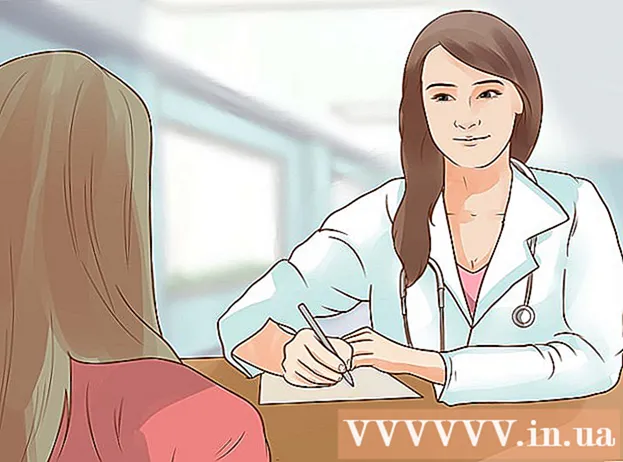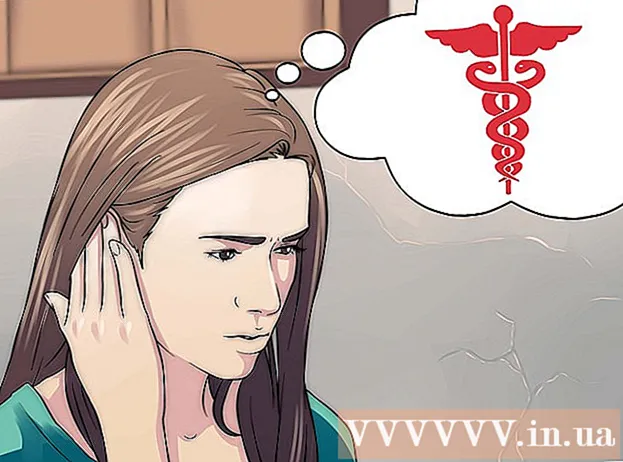రచయిత:
Lewis Jackson
సృష్టి తేదీ:
5 మే 2021
నవీకరణ తేదీ:
1 జూలై 2024

విషయము
మైక్రోసాఫ్ట్ వర్డ్ పత్రాలను పిడిఎఫ్ ఆకృతికి ఎలా మార్చాలో ఈ వ్యాసం మీకు చూపుతుంది. PDF ఫైల్ దాదాపు ఏదైనా ఇంటర్ఫేస్తో అనుకూలంగా ఉంటుంది మరియు సవరించడం కష్టం, ముఖ్యమైన పత్రాలను నిల్వ చేయడానికి మరియు పంపడానికి అనువైనది. వర్డ్ డాక్యుమెంట్లను ఆన్లైన్లో పిడిఎఫ్ ఫార్మాట్గా మార్చడానికి మీరు స్మాల్ పిడిఎఫ్ లేదా గూల్జ్ డ్రైవ్ను ఉపయోగించవచ్చు లేదా విండోస్ లేదా మాక్ కంప్యూటర్లలో మైక్రోసాఫ్ట్ వర్డ్ను ఉపయోగించవచ్చు.
దశలు
4 యొక్క విధానం 1: విండోస్లో వర్డ్ ఉపయోగించండి
Microsoft Word పత్రాన్ని తెరవండి. మైక్రోసాఫ్ట్ వర్డ్లోని విషయాలను చూడటానికి వర్డ్ డాక్యుమెంట్ను డబుల్ క్లిక్ చేయండి.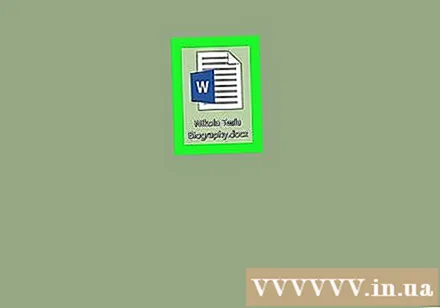
- మీరు ఇంకా పత్రాన్ని సృష్టించకపోతే, వర్డ్ తెరిచి, క్లిక్ చేయండి ఖాళీ పత్రం (వైట్ పేజ్) మరియు కొనసాగడానికి ముందు మీ స్వంత పత్రాన్ని సృష్టించండి.

క్లిక్ చేయండి ఫైల్ (ఫైల్) వర్డ్ విండో ఎగువ-ఎడమ మూలలో ఉంది మరియు క్రొత్త విండో కనిపిస్తుంది.
క్లిక్ చేయండి ఎగుమతి (ఎగుమతి) ఎడమ ఎంపిక కాలమ్లో. విండో మధ్యలో కొత్త ఎంపికలు కనిపించడాన్ని మీరు చూస్తారు.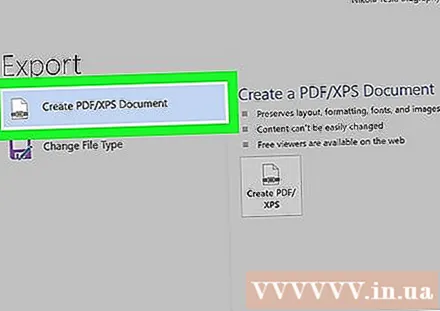
క్లిక్ చేయండి PDF / XPS పత్రాన్ని సృష్టించండి విండో యొక్క ఎగువ-ఎడమ మూలలో (PDF / XPS పత్రాన్ని సృష్టించండి).
ఎంపికలపై క్లిక్ చేయండి PDF / XPS ను సృష్టించండి (PDF / XPS ను సృష్టించండి) విండో మధ్యలో, మరొక విండో కనిపిస్తుంది.
ఫైల్ను ఎక్కడ సేవ్ చేయాలో ఎంచుకోండి. మార్చబడిన వర్డ్ ఫైల్ను PDF కి సేవ్ చేయడానికి విండో యొక్క ఎడమ వైపున ఉన్న ఫోల్డర్పై క్లిక్ చేయండి.
- పిడిఎఫ్ వర్డ్ నుండి వేరే ఫార్మాట్ అయినందున, మీరు పిడిఎఫ్ ఫైళ్ళను వర్డ్ ఫైల్స్ మాదిరిగానే ఫోల్డర్లో సేవ్ చేయవచ్చు.
- మీరు కావాలనుకుంటే "ఫైల్ పేరు" ఫీల్డ్లో క్రొత్త ఫైల్ పేరును కూడా నమోదు చేయవచ్చు.
క్లిక్ చేయండి ప్రచురించండి (ఎగుమతి) విండో దిగువ-కుడి మూలలో. ఇది ఎంచుకున్న ఫోల్డర్లో వర్డ్ డాక్యుమెంట్ యొక్క PDF ని సృష్టిస్తుంది. ప్రకటన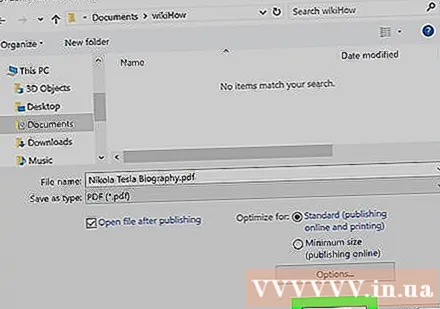
4 యొక్క పద్ధతి 2: Mac లో వర్డ్ ఉపయోగించండి
Microsoft Word పత్రాన్ని తెరవండి. మైక్రోసాఫ్ట్ వర్డ్లోని విషయాలను చూడటానికి వర్డ్ డాక్యుమెంట్ను డబుల్ క్లిక్ చేయండి.
- మీరు ఇంకా పత్రాన్ని సృష్టించకపోతే, వర్డ్ తెరిచి, క్లిక్ చేయండి ఖాళీ పత్రం (ఖాళీ పేజీ) మరియు కొనసాగడానికి ముందు కావలసిన పత్రాన్ని సృష్టించండి.
క్లిక్ చేయండి ఫైల్ (ఫైల్) ఎంపికల జాబితాను తెరవడానికి Mac స్క్రీన్ ఎగువ-ఎడమ మూలలో.
ఎంపికలపై క్లిక్ చేయండి ఇలా సేవ్ చేయండి ... ప్రస్తుతం ప్రదర్శించబడే మెనులో (ఇలా సేవ్ చేయండి). క్రొత్త విండో కనిపిస్తుంది.
ఫైల్ పేరును నమోదు చేయండి. మీకు కావలసిన PDF ఫైల్ పేరును విండో ఎగువన ఉన్న "పేరు" ఫీల్డ్లో టైప్ చేయండి.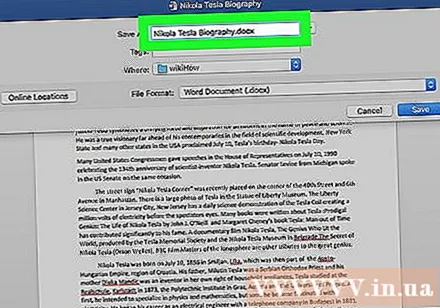

ఫైల్ను సేవ్ చేయడానికి ఫోల్డర్ను ఎంచుకోండి. PDF ఫైల్ను సేవ్ చేయడానికి విండో యొక్క ఎడమ వైపున ఉన్న ఫోల్డర్పై క్లిక్ చేయండి.
డ్రాప్-డౌన్ మెనుని తెరవడానికి విండో దిగువన ఉన్న "ఫైల్ ఫార్మాట్" బాక్స్ క్లిక్ చేయండి.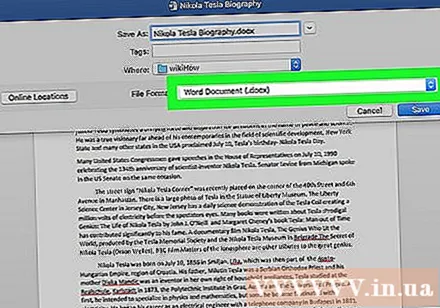

ఎంపికలపై క్లిక్ చేయండి PDF డ్రాప్-డౌన్ మెనులోని "ఎగుమతి" విభాగంలో.- ఈ ఎంపికను చూడటానికి మీరు ఎంపిక జాబితాను క్రిందికి స్క్రోల్ చేయాలి.
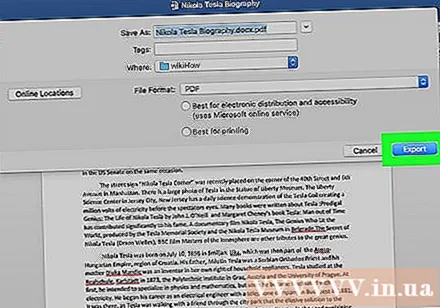
బటన్ క్లిక్ చేయండి ఎగుమతి నీలం రంగు విండో దిగువ కుడి మూలలో ఉంది. ఇది మీ PDF ఫైల్ను ఎంచుకున్న ఫోల్డర్కు సేవ్ చేస్తుంది. ప్రకటన
4 యొక్క విధానం 3: స్మాల్ పిడిఎఫ్ ఉపయోగించండి
స్మాల్ పిడిఎఫ్ యొక్క వర్డ్ టు పిడిఎఫ్ కన్వర్షన్ పేజీని సందర్శించడం ద్వారా తెరవండి https://smallpdf.com/word-to-pdf మీ కంప్యూటర్ బ్రౌజర్లో.
క్లిక్ చేయండి ఫైల్ని ఎంచుకోండి స్మాల్ పిడిఎఫ్ పేజీ మధ్యలో (ఫైల్ ఎంచుకోండి). ఇది ఫైల్ ఎక్స్ప్లోరర్ (విండోస్లో) లేదా ఫైండర్ (Mac లో) విండోను తెరుస్తుంది.
వర్డ్ పత్రాన్ని ఎంచుకోండి. వర్డ్ డాక్యుమెంట్ సేవ్ చేయబడిన ఫోల్డర్కు వెళ్లి, ఆపై పత్రంపై క్లిక్ చేయడం ద్వారా దాన్ని ఎంచుకోండి.
క్లిక్ చేయండి తెరవండి స్మాల్ పిడిఎఫ్కు వర్డ్ డాక్యుమెంట్ను అప్లోడ్ చేయడానికి విండో యొక్క కుడి దిగువ మూలలో (ఓపెన్).
- Mac లో, మీరు క్లిక్ చేస్తారు ఎంచుకోండి (ఎంచుకోండి).
ఎంపికలపై క్లిక్ చేయండి ఫైల్ను డౌన్లోడ్ చేయండి స్మాల్ పిడిఎఫ్ పేజీ యొక్క దిగువ ఎడమ మూలలో (ఫైల్ను డౌన్లోడ్ చేయండి). PDF ఫైల్ మీ కంప్యూటర్కు డౌన్లోడ్ చేయబడుతుంది, అయితే కొన్నిసార్లు మీరు సేవ్ డైరెక్టరీని ఎన్నుకోవాలి మరియు / లేదా మీ బ్రౌజర్ సెట్టింగులను బట్టి డౌన్లోడ్ను నిర్ధారించాలి.
- మీ వర్డ్ ఫైల్ పెద్దది లేదా మీ ఇంటర్నెట్ కనెక్షన్ నెమ్మదిగా ఉంటే ఈ ఎంపిక కనిపించడానికి కొన్ని సెకన్ల సమయం పడుతుంది.
4 యొక్క 4 విధానం: గూగుల్ డ్రైవ్ ఉపయోగించండి
Google డ్రైవ్ను తెరవండి. మీ Google డిస్క్ పేజీని తెరవడానికి మీ కంప్యూటర్లోని వెబ్ బ్రౌజర్లోని https://drive.google.com/ కు వెళ్లండి (సైన్ ఇన్ చేస్తే).
- లాగిన్ కాకపోతే, క్లిక్ చేయండి Google డ్రైవ్కు వెళ్లండి (గూగుల్ డ్రైవ్కు వెళ్లండి), ఆపై ప్రాంప్ట్ చేసినప్పుడు మీ ఇమెయిల్ చిరునామా మరియు పాస్వర్డ్ను నమోదు చేయండి.
క్లిక్ చేయండి క్రొత్తది (క్రొత్తది) Google డ్రైవ్ విండో ఎగువ-ఎడమ వైపున ఉంది మరియు మీరు ఎంపికల జాబితాను చూస్తారు.
క్లిక్ చేయండి ఫైల్ ఎక్కించుట (ఫైల్ను అప్లోడ్ చేయండి) ప్రస్తుతం ప్రదర్శించబడే మెనులో. ఇది ఫైల్ ఎక్స్ప్లోరర్ (విండోస్లో) లేదా ఫైండర్ విండో (మాక్లో) తెస్తుంది.
మీ వర్డ్ పత్రాన్ని ఎంచుకోండి. వర్డ్ డాక్యుమెంట్ సేవ్ చేయబడిన ఫోల్డర్కు వెళ్లి, పత్రంపై క్లిక్ చేయడం ద్వారా దాన్ని ఎంచుకోండి.
క్లిక్ చేయండి తెరవండి (ఓపెన్) విండో యొక్క కుడి-కుడి మూలలో. వర్డ్స్ ఫైల్ Google డిస్క్లో అప్లోడ్ చేయబడుతుంది.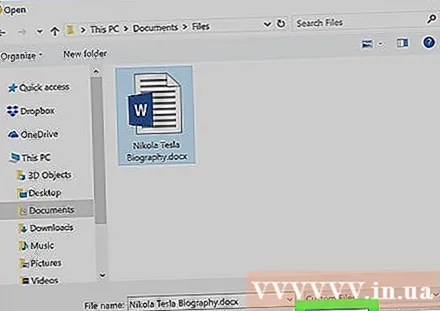
- Mac లో, మీరు క్లిక్ చేస్తారు ఎంచుకోండి (ఎంచుకోండి).
వర్డ్ ఫైల్ను తెరవండి. గూగుల్ ఫైల్కు వర్డ్ ఫైల్ అప్లోడ్ అయినప్పుడు, దాన్ని మీ బ్రౌజర్లో తెరవడానికి గూగుల్ డ్రైవ్లో డబుల్ క్లిక్ చేయండి.
క్లిక్ చేయండి ఫైల్ ఎంపిక జాబితాను తెరవడానికి విండో ఎగువ-ఎడమ మూలలో.
- Mac లో, క్లిక్ చేయడం గుర్తుంచుకోండి ఫైల్ బ్రౌజర్ విండోలో, స్క్రీన్ పైభాగంలో ఉన్న టూల్ బార్ కాదు.
ఎంచుకోండి ఇలా డౌన్లోడ్ చేయండి (ఇలా డౌన్లోడ్ చేయండి) ప్రస్తుతం ప్రదర్శించబడే మెను మధ్యలో, క్రొత్త మెను కనిపిస్తుంది.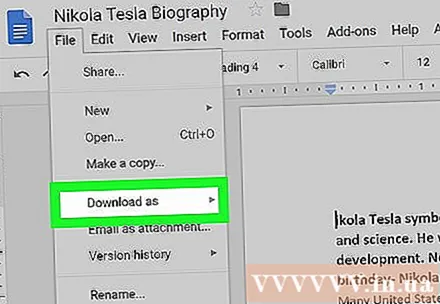
క్లిక్ చేయండి PDF పత్రం (PDF పత్రం) మెనులో. ఈ విధంగా, వర్డ్ డాక్యుమెంట్ యొక్క PDF వెర్షన్ వెంటనే మీ కంప్యూటర్కు డౌన్లోడ్ చేయబడుతుంది.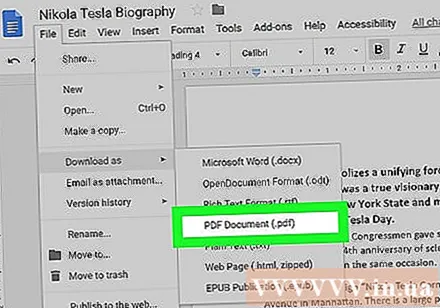
- మీ బ్రౌజర్ సెట్టింగులను బట్టి, ఫైల్ను డౌన్లోడ్ చేయడానికి ముందు మీరు డౌన్లోడ్ను ధృవీకరించాలి మరియు / లేదా సేవ్ డైరెక్టరీని ఎంచుకోవాలి.
సలహా
- మీ కంప్యూటర్ యొక్క డిఫాల్ట్ PDF రీడర్తో PDF ఫైల్ను తెరవడానికి, దాన్ని డబుల్ క్లిక్ చేయండి; బహుళ పిడిఎఫ్ రీడర్లు ఉంటే, పిడిఎఫ్ ఫైల్ను డబుల్ క్లిక్ చేసిన తర్వాత ఒకటి ఎంచుకోమని అడుగుతారు.
- విండోస్ కంప్యూటర్లలో వర్డ్ ఫైళ్ళను పిడిఎఫ్ గా మార్చడానికి మీరు "ఇలా సేవ్ చేయి" ఎంపికను కూడా ఉపయోగించవచ్చు.
హెచ్చరిక
- ముఖ్యమైన పత్రాలను మార్చేటప్పుడు (క్రెడిట్ కార్డ్ సమాచారం వంటివి), మీరు స్మాల్ పిడిఎఫ్ నుండి దూరంగా ఉండాలి.వారి సైట్ సురక్షితంగా ఉన్నప్పటికీ, ఈ ఫైల్లను ఆఫ్లైన్లో ఉంచడం మంచిది.